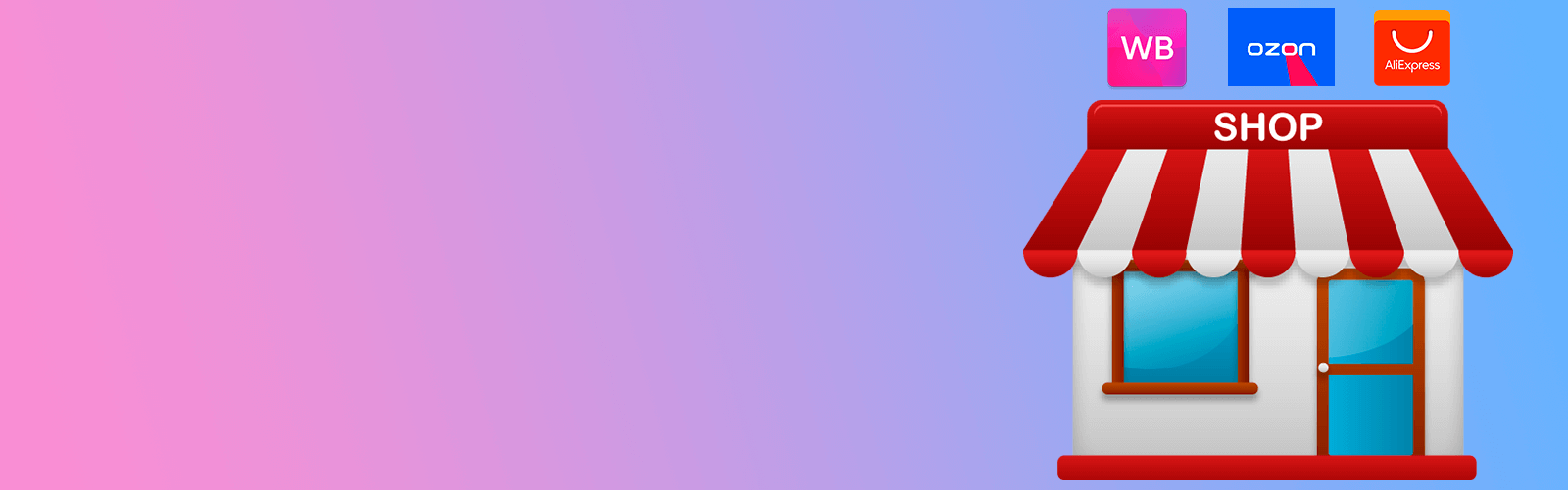Сравнить товары на Яндекс Маркете возможно через стандартную функцию, которая доступна в мобильном приложении, компьютерной версии. В этот список можно добавить товары из одной категории и посмотреть, где есть различия в характеристиках.
Зачем сравнивать товары в Яндекс Маркете
С помощью сравнения в Яндекс Маркете можно посмотреть, чем именно отличаются товары по основным и дополнительным характеристикам. По цене сравнить продукты не получится, но пользователь увидит показатели в таблице.
3 категории сравнения:
- все характеристики. Основные параметры, которые показывают различия по габаритам, функциональности, конструкции и назначению;
- различающиеся. Которые показывают, как именно отличаются продукты;
- пункт: «Удалить список» для того, чтобы освободить место в аккаунте.
В отличие от других сервисов, Яндекс также предлагает список рекомендуемых товаров, которые похожи по таким же характеристикам или соответствуют габаритам. Если продукции нет в наличии – клиент может подписаться на рассылку и получать новости на свой адрес электронной почты.
В зависимости от категории товара, Маркет выделяет основные данные и пользователь видит их в сводной таблице. Если есть уникальные показатели, они будут добавлены в графу: «Различающиеся».
Сделать сравнение через сайт
С компьютерной версии, как и с мобильной, можно провести в Яндекс Маркете сравнение товаров. Можно сравнить до пяти продуктов из одной категории и они будут добавлены в общий список.
Воспользоваться функцией «Сравнить цены» в Яндекс Маркете может только зарегистрированный клиент:
- Зайти в Яндекс Маркет – авторизоваться или создать учетную запись.
- Перейти к разделу: «Мой личный кабинет» — Списки сравнения.
- Посмотреть, какие перечни были созданы ранее.
Чтобы сравнить два похожих товара, необходимо:
- Зайти в Я.Маркет – авторизоваться.
- Найти интересующие товары – нажать сверху по значку в виде списка.
- Сверху появится: «Добавлено в список сравнения».
Сравнение товаров на телефоне
С мобильной версии, как и с компьютерной, можно добавить товары, отобрать по необходимым параметрам.
Как сравнить в приложении Я.Маркет:
- Открыть сервис – авторизоваться в своем профиле.
- Перейти во вкладку: «Каталог» — выбрать нужные товары.
- Сверху над карточкой появится значок в виде списка.
- Нажать по нему – перейти снизу к рекомендуемым позициям.
- Добавить в список – сохранить внесенные изменения.
В Маркете нет ограничений по допустимому количеству перечней для сравнения. Также, если пользователь ранее добавлял товары с компьютерной версии – это будет отображено и в мобильной.
Посмотреть список сравнений Яндекс Маркет
Чтобы зайти в сравнение на Яндекс Маркете нужно перейти в веб-версию или мобильную маркетплейса.
Как посмотреть перечень товаров для сравнения:
- Нажать по значку: «Мой профиль» в компьютерной версии.
- Выбрать в выпадающем списке: «Списки сравнений».
- Посмотреть, какие перечни были ранее созданы.
Владелец профиля может создавать до 50 разных перечней, а после – переходить к ним и редактировать. То же касается и мобильного варианта, где можно заново перейти к созданным коллекциям.
Если товара нет в наличие – это появится в отметках возле основной фотографии товара. Но характеристики не исчезнут и покупатель сможет просматривать данные, пока карточка не будет окончательно удалена с маркетплейса.
Выбор товаров: практические советы
Перейдя в сравнение в Яндекс Маркете, пользователь может проверять сведения о товарах, подбирать другие и удалять позиции.
Как работать с ранее составленными списками и посмотреть сравнение на Яндекс Маркет:
1. Перейти к «Спискам сравнений» — найти те, которые уже неактуальны.
2. Нажать снизу: «Удалить список».
В Я.Маркете есть не только актуальные товары, а те которые:
- доступно только для определенных городов. Экспресс доставка в течение нескольких часов;
- по системе «Сплит». Покупка продуктов в рассрочку;
- иссякли или распроданы. Но ожидаются поставки в ближайшее время.
Если пользователь не желает долго ждать, а планирует сразу взять товар – ему нужно перейти к карточке продукта и посмотреть снизу категорию: «Рекомендации». Обычно, там находятся единицы, которые входят в ту же категорию и отвечают по цене, качеству, техническим параметрам.